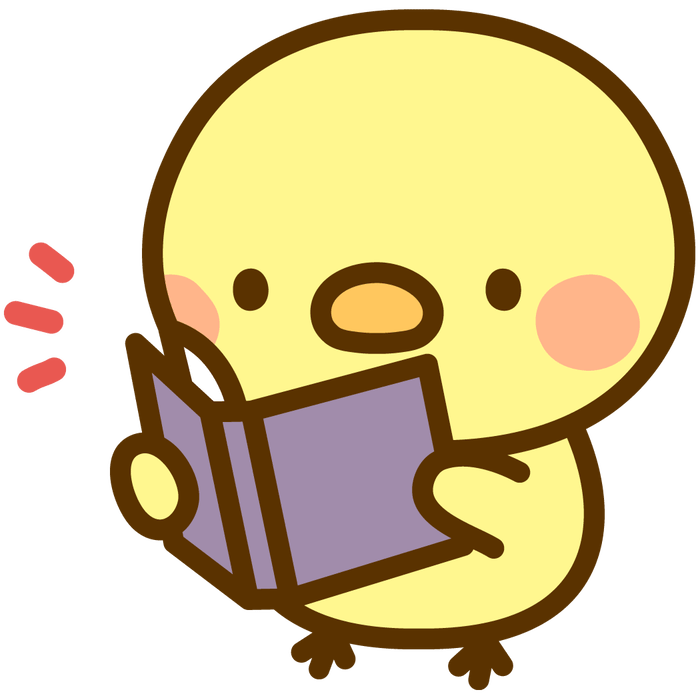Kindleで電子書籍を出版する方法
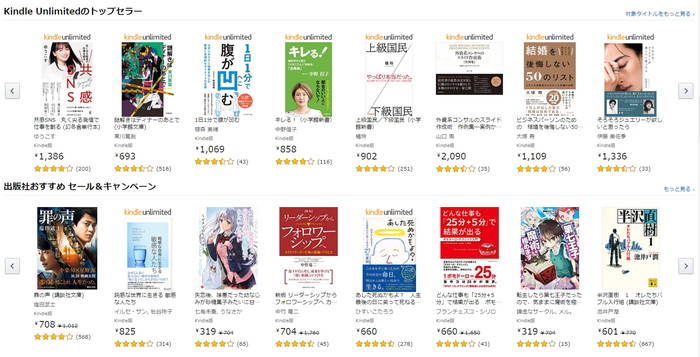
| 利用料金 | 無料 |
| ジャンル | 小説・本・漫画・写真集 |
| 成人向け | 可能 |
| ロイヤリティ | 30% or 70% |
| 最低振込額 | 1円 |
| 振込日 | 翌々月末 |
Kindleは、オンラインショッピングサイトAmazonが提供する、誰でも簡単に無料で電子書籍を出版することが出来るサービスです!
サイト内で販売されている電子書籍には、有名な漫画家や、小説家、著名人などのコンテンツに加え、一般人の作品も多く公開されています。
Kindle出版に必要な物
まず出品料はかかるのか?→「無料で行えます」
購入必須の物があるか?→「基本、無料で行えます」
Amazonで電子書籍を出版するために必要な物は以下の5つです。
- 専用のアカウント
- 銀行口座
- 原稿ファイル
- 表紙ファイル
- 原稿作成ツール
Kindleでの収益(ロイヤリティ)
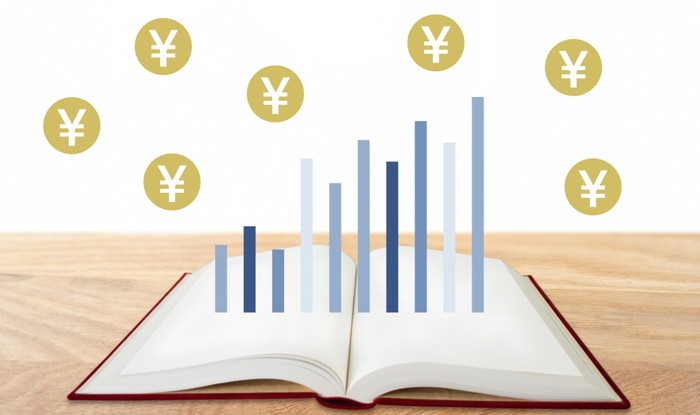
電子書籍を公開することで収益が発生するパターンは以下の2つです。
- 売り上げが発生した場合
- 読み放題会員に読まれた場合
売り上げが発生した場合
公開した電子書籍がユーザーによって購入された場合、収益が発生します。
還元率は売り上げの70%です。
1000円のコンテンツが購入された場合、700円の報酬になります。
読み放題会員に読まれた場合
上記で紹介した『Kindle Unlimited(月額読み放題サービス)』の会員に読んでもらうことで、収益が発生します。
1ページ購読される度に、約0.5円の報酬を受けとれます。
公開したコンテンツが100ページ読まれた場合、約50円の報酬。100人に100ページ読まれた場合は、約5,000円の報酬になります。
※1冊の本で1人の読者から得られる報酬は最大3,000ページです。
還元率は30%と70%から選べる
還元率は売り上げの70%と説明しましたが、実は『70%』と『35%』どちらかを選べます。当然70%の方には若干のデメリットがあります。
- Kindle Unlimited(読み放題会員)加入者は無料で読める
- 公開から90日間は他サービスで販売できない
- 販売価格が250円〜1250円の間でしか設定できない
| 35% | 70% | |
| 販売 | 他のサービスでも販売できる | Kindleのみ |
| 価格設定 | 99円~20000円 | 250円〜1250円 |
| KDPセレクト |
有料販売のみ | 読み放題会員は購入しなくても読める |
基本的に、他のサービスで販売したい場合以外は『70%』を選択して問題ないと思います。状況に応じてお好きな方を選択してください。
アカウントの登録方法
『Amazon Kindle ダイレクト・パブリッシング』にて、Kindle出版用のアカウント登録を行う必要があります。登録費用などは一切かからず、amzonアカウント持っている場合は、そのまま紐づけて登録することが可能です。
- amazonアカウント登録
- 住所・氏名の入力
- 電話万号の入力
- 振込用口座の入力
以下、アカウントの登録方法です。
① 公式サイトにアクセス
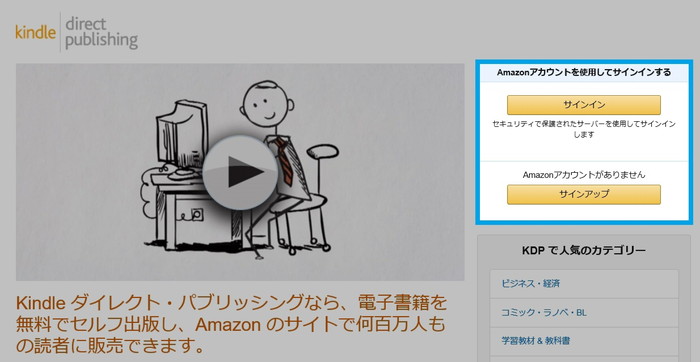
▲『Amazon Kindle ダイレクト・パブリッシング』にアクセスし、サインイン、もしくはサインアップしてアカウントを登録しましょう。
② 個人情報を記入
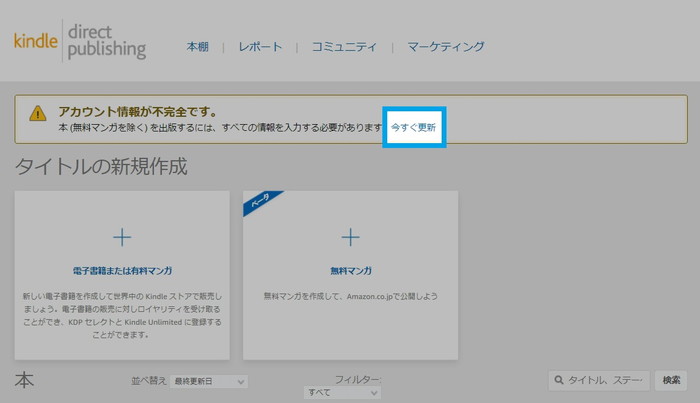
▲「アカウント情報が不完全」と表示されるため、右上の『アカウント』もしくは『今すぐ更新』から『名前・住所・受け取り口座』などの情報を記入しましょう。
以上でアカウント設定完了です。これでいつでも出版が可能になりました!
Kindle出版の仕方
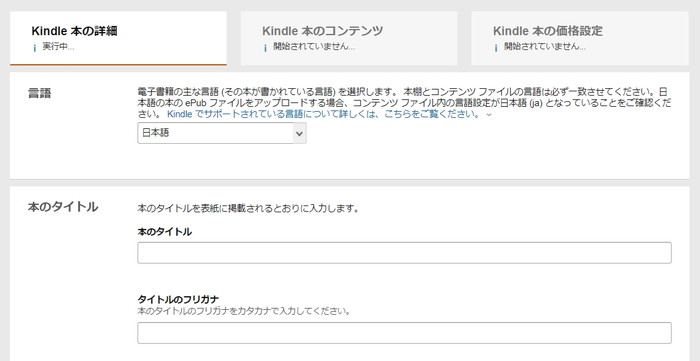
ダイレクト・パブリッシングページにアクセス。
『原稿ファイル』『表紙ファイル』を用意し、ファイルをアップロード。『タイトル』『カテゴリー』『料金設定』などの、商品情報を細かく入力し完了です。
- 電子書籍のタイトル
- サブタイトル
- 著者
- 内容紹介文
- キーワード
- 年齢制限
- ファイルのアップロード
- 価格設定
原稿ファイルの作り方
オススメの原稿ファイル作成ツールは以下の2つ。
Wordは超定番の執筆ソフトです。お使いパソコンに付属していない場合は、約16000円で購入する必要があります。
googleドキュメントは『無料オンライン文書作成ツール』です。特に解説が無くても直感的に操作することが可能なため、初心者の方にもオススメです!
原稿の対応ファイル
電子書籍の対応ファイルは以下の通りです。
doc/docx/ZIP/HTM/HTML/MOBI/RTF/TXT/PDF/KPF/epub
- docx:定番の文章執筆ソフト『Word』で出力されるファイル形式
- EPUB:電子書籍のために作られたファイル形式
- KPF:Komodo Project Formatの略
オススメはEPUB形式です。
EPUB形式は『電子書籍のために特化されたファイル形式』であり、雑な一言で片付けるのであれば「それっぽいデザインになる!」といった魅力があります。
googleドキュメントにて執筆し、EPUB形式で保存し投稿。
もしくは、Wordで執筆したファイルを『でんでんコンバーター』と呼ばれるオンラインツールでEPUB形式に変換、といった方法がポピュラーです。
表紙の対応ファイル
表紙の推奨ファイル形式・縦横比は以下の通りです。
JPEG (JPEG/JPG)、TIFF (TIF/TIFF)
1000px:625px以上
推奨は縦2560px:横1600px
縦2560px:横1600pxのJPEGファイルを用意しておけば間違いないです。
JPEGファイルは、ほぼ100%のペイントソフトで出力できる定番の画像ファイル形式なため、難しい設定はいらずオススメです。
Googleドキュメントの使い方

Kindleでは『EPUB形式』の原稿ファイルが推奨されています。EPUBは、電子書籍に特化されたファイル形式です。
費用をかけたくない・難しい設定を行いたくないという方は、無料で利用できる原稿作成ツール『googleドキュメント』の使用をオススメします。
googleドキュメントでは、文章・見出し・色付け・画像の挿し込みなどを活用し、見栄えの良い原稿ファイルを作ることが可能です。
下記の記事にてgoogleドキュメントの使用方法を解説しています!
詳細記事:googleドキュメントの使い方
文章の書き方
まずは好きなように書いてみましょう!
極論『文字だけをズラ~っと何万字と書いた内容』でもいいし『イラスト集のように画像だけを並べた内容』でも構いません。
- 書きたいことを大雑把にメモる
- プロット(全体構造)を考える
- 見出し(目次)を決める
- 文章を書く
- 改行や挿絵などデザインを調整する
まとめ
電子書籍のメリットは、一度公開すれば『半永久的に収益を得られる』ところです。一昔前の『自費出版』とは違い、維持費・印刷費・利用料などに一切お金をかけず、自由にオリジナルのコンテンツを提供することが出来ます。
スキルさえあれば、ほぼノーリスクで出版し、収益を得ることが可能なので、興味がある方は是非チャレンジしてみて下さい!